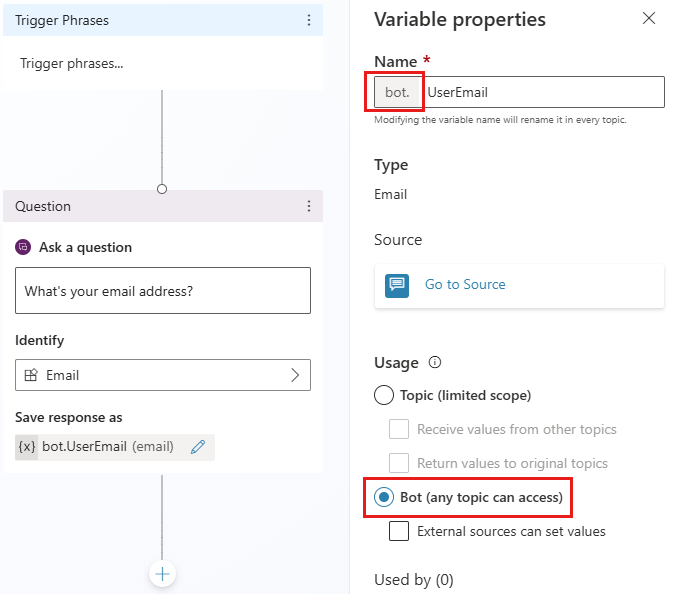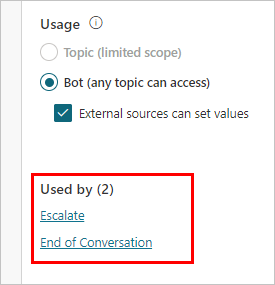Algemene variabelen zijn van toepassing tijdens één gebruikerssessie. U geeft op welke variabelen algemene variabelen zijn om ze te onderscheiden van variabelen op onderwerpniveau.
Een algemene variabele maken
U kunt een algemene variabele maken door het bereik van een onderwerpvariabele te wijzigen.
Maak een variabele of gebruik het deelvenster Variabelen om een bestaande variabele te openen.
Selecteer in het paneel Variabele-eigenschappen de optie Algemeen (elk onderwerp heeft toegang).
De variabelenaam krijgt het voorvoegsel Global. ter onderscheid van de variabelen op onderwerpniveau. De variabele UserName wordt bijvoorbeeld weergegeven als Global.UserName.
Sla het onderwerp op.
De naam van een algemene variabele moet voor alle onderwerpen uniek zijn.
Algemene variabelen gebruiken
Wanneer u een bericht opstelt in een Bericht knooppunt of een Vraag knooppunt, selecteert u het pictogram {x} om de variabelen te bekijken die beschikbaar zijn voor het onderwerp. Algemene variabelen worden op het tabblad Aangepast weergegeven samen met eventuele onderwerpvariabelen. Variabelen worden in alfabetische volgorde weergegeven.
Alle onderwerpen zoeken met een algemene variabele
U kunt zien waar een algemene variabele is gedefinieerd en welke andere onderwerpen deze gebruiken. Deze functie kan handig zijn als u aan een nieuwe agent werkt of als u meerdere variabelen hebt en complexe onderwerpvertakkingen.
Selecteer de gewenste algemene variabele op het ontwerpcanvas of in het paneel Variabelen.
Selecteer in het paneel Variabele-eigenschappen in de sectie Verwijzing de optie Alle verwijzingen weergeven.
Ga naar het tabblad Overig en selecteer een onderwerp waarin de variabele wordt gebruikt om direct naar dat onderwerp en knooppunt te gaan.
Levenscyclus van algemene variabelen
Standaard blijft de waarde van een algemene variabele bestaan totdat de sessie wordt beëindigd. Met het knooppunt Variabelewaarden wissen worden de waarden van algemene variabelen opnieuw ingesteld en gebruikt in het systeemonderwerp Gesprek opnieuw instellen. Dat onderwerp kan worden geactiveerd door omleiding of wanneer de gebruiker een triggerzin invoert, zoals 'Opnieuw beginnen'. In dat geval worden alle algemene variabelen gereset.
De waarde van een algemene variabele instellen vanuit externe bronnen
Als u er zeker van wilt zijn dat de agent een gesprek met enige context begint, kunt u een algemene variabele initialiseren met een externe bron. Stel dat uw site vereist dat gebruikers zich aanmelden. Omdat uw agent de naam van een gebruiker al kent, kan hij klanten bij naam begroeten voordat ze hun eerste vraag beginnen te typen.
Selecteer een algemene variabele.
Selecteer in het deelvenster Variabele-eigenschappenExterne bronnen kunnen waarden instellen.
Algemene variabelen instellen in een ingesloten agent
Als u uw agent insluit in een eenvoudige webpagina kunt u variabelen en hun definities toevoegen aan de URL van de agent. Of, als u wat meer controle wilt, kunt u een codeblok <script> gebruiken om variabelen programmatisch aan te roepen en te gebruiken.
De variabelenaam in de queryreeks van de URL moet overeenkomen met de naam van de algemene variabele zonder het voorvoegsel Global.. Naar een algemene variabele Global.UserName wordt bijvoorbeeld in de query verwezen als UserName.
In de volgende voorbeelden wordt een basisdeclaratie voor de variabelen gebruikt. In een productiescenario kunt u als queryparameter of variabeledefinitie een andere variabele doorgeven die de gebruikersnaam al opslaat (bijvoorbeeld als u de gebruikersnaam van een inlogscript hebt).
Voeg de variabelen en hun definities toe aan de URL van de agent als parameters voor de querytekenreeks in de notatie botURL?variableName1=variableDefinition1&variableName2=variableDefinition2.
Bijvoorbeeld:
De parameternaam is niet hoofdlettergevoelig.
username=Ana zou ook in dit voorbeeld werken.
Algemene variabelen toevoegen aan een aangepast canvas
U kunt de variabele ook toevoegen aan een aangepast canvas.
In de sectie <script> op de pagina waar u uw agent hebt, definieert u de variabelen als volgt en vervangt u variableName1 door de variabelenaam zonder de prefix Global. en variableDefinition1 door de definitie. Scheid meerdere variabelen met komma's (,).
const store = WebChat.createStore({}, ({ dispatch }) => next => action => {
if (action.type === 'DIRECT_LINE/CONNECT_FULFILLED') {
dispatch({
type: "WEB_CHAT/SEND_EVENT",
payload: {
name: "pvaSetContext",
value: {
"variableName1": "variableDefinition1",
"variableName2": "variableDefinition2"
}
},
});
}
return next(action);
});
Roep in de sectie <script> de store aan wanneer u uw agent insluit, zoals in het volgende voorbeeld waar store wordt aangeroepen net voor waar styleOptions wordt aangeroepen (u moet de BOT_ID vervangen door de id van uw agent):
const BOT_ID = "12345-5678";
const theURL = "https://powerva.microsoft.com/api/botmanagement/v1/directline/directlinetoken?botId=" + BOT_ID;
fetch(theURL)
.then(response => response.json())
.then(conversationInfo => {
window.WebChat.renderWebChat(
{
directLine: window.WebChat.createDirectLine({
token: conversationInfo.token,
}),
store,
styleOptions
},
document.getElementById('webchat')
);
})
.catch(err => console.error("An error occurred: " + err));
Algemene variabelen zijn van toepassing tijdens één gebruikerssessie. U geeft op welke variabelen algemene variabelen zijn om ze te onderscheiden van variabelen op onderwerpniveau.
Algemene variabelen instellen
Nadat u een variabele algemeen maakt, wordt deze beschikbaar voor alle onderwerpen.
Wanneer u het pictogram {x} selecteert tijdens het opstellen van een bericht in een bericht- of vraagknooppunt, ziet u alle algemene variabelen. Variabelen worden in alfabetische volgorde weergegeven en alle algemene variabelen worden samen weergegeven omdat ze allemaal beginnen met bot..
Wanneer u een voorwaardeknooppunt, een stroomactieknooppunt of een vaardigheidsknooppunt gebruikt, ziet u daar ook algemene variabelen.
Hergebruik een variabele in meerdere onderwerpen door er een algemene variabele van te maken
Selecteer de gewenste variabele op het ontwerpcanvas.
Selecteer in het paneel Variabele-eigenschappen onder Gebruik de optie Bot (elk onderwerp heeft toegang).
De variabelenaam wordt gemarkeerd met een voorvoegsel bot., ter onderscheid van de variabelen op onderwerpniveau. Zo is de variabele UserEmail nu zichtbaar als bot.UserEmail.
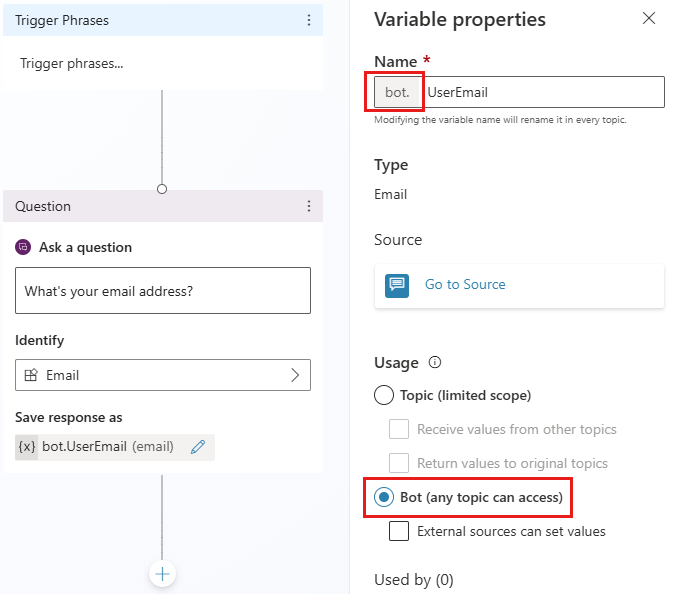
Opmerking
De naam van een algemene variabele moet voor alle onderwerpen uniek zijn.
Algemene variabelen beheren
Nadat u een algemene variabele hebt gemaakt, kunt u zien waar deze voor het eerst is gedefinieerd en welke andere onderwerpen deze gebruiken. Deze functie kan handig zijn als u aan een nieuwe agent werkt of als u meerdere variabelen hebt en complexe onderwerpvertakkingen.
Ga naar de bron van de definitie van een algemene variabele
Selecteer de gewenste variabele op het ontwerpcanvas.
In het paneel Variabele-eigenschappen de optie Ga naar bron.
met deze actie gaat u naar het knooppunt in het onderwerp waar de algemene variabele is gemaakt.
Alle onderwerpen zoeken met een algemene variabele
Selecteer de gewenste variabele op het ontwerpcanvas.
Selecteer in het paneel Variabele-eigenschappen in de sectie Gebruikt door de onderwerpen waar de variabele wordt gebruikt om rechtstreeks naar dat onderwerp te gaan.
Initialisatie van een algemene variabel
Als een algemene variabele wordt geactiveerd voordat deze is geïnitialiseerd (of "gevuld"), activeert de agent automatisch het deel van het onderwerp waar de algemene variabele voor het eerst is gedefinieerd, zelfs wanneer dit zich in een ander onderwerp bevindt. Vervolgens keert hij terug naar het originele onderwerp. Door dit gedrag kan de agent alle variabelen vullen zonder het gesprek te onderbreken.
De klant start bijvoorbeeld het gesprek in het onderwerp "Afspraakboeking", waarin een algemene variabele bot.UserName wordt gebruikt. De variabele bot.UserName is echter eerst gedefinieerd in het onderwerp "Welkom".
Wanneer het gesprek op het punt komt in het onderwerp "Afspraakboeking" waar naar bot.UserName wordt verwezen, zal de agent naadloos overgaan naar het vraagknooppunt waar bot.UserName eerst is gedefinieerd.
Nadat de klant de vraag heeft beantwoord, hervat de agent het onderwerp "Afspraakboeking".
Gedrag van algemene variabele bij het implementeren van acties via Power Automate-stromen of vaardigheden
Soms gebruikt u een stroom of vaardigheid om een variabele te initialiseren of te vullen.
Wanneer een gebruiker echter met de agent communiceert, kan de variabele op een eerder punt in het gesprek worden ingevuld, of hebt u misschien de variabelen al extern ingesteld.
In deze situatie wordt de stroom of vaardigheid nog steeds uitgevoerd en wordt de variabele ingevuld, waarbij wordt overschreven wat eerder in de variabele was opgeslagen.
De levenscyclus van algemene variabelen en het opnieuw instellen van de waarde ervan
Algemene variabelen zijn toegankelijk vanuit elk onderwerp en hun waarde blijft overal bestaan gedurende een sessie.
De waarde wordt alleen gewist wanneer de agentgebruiker wordt omgeleid naar het systeemonderwerp Opnieuw beginnen of wanneer de gebruiker dit onderwerp rechtstreeks activeert (bijvoorbeeld door Opnieuw beginnen te typen). In dit geval worden alle algemene variabelen gereset en hebben ze geen waarden.
De waarde van een algemene variabele instellen vanuit externe bronnen
U kunt een algemene variabele instellen die moet worden geïnitialiseerd vanuit een externe bron. Met deze actie kan de agent het gesprek beginnen met een bepaalde context.
Een klant opent bijvoorbeeld een chatgesprek met een agent vanaf uw website en de site kent de naam van de klant al. U laat de agent de gebruikersnaam weten voordat u het gesprek start en de agent kan een intelligenter gesprek met de klant voeren zonder opnieuw naar de naam te hoeven vragen.
Een algemene variabele instellen vanuit een externe bron
Selecteer een variabele in het ontwerpcanvas.
Schakel in het paneel Variabele-eigenschappen in de sectie Gebruik het selectievakje Externe bronnen kunnen waarden instellen in.
U kunt de variabelen en hun definities toevoegen als u uw agent insluit in een eenvoudige webpagina of u kunt een <script>-codeblok gebruiken om variabelen programmatisch aan te roepen en te gebruiken.
Opmerking
De variabelenaam in de querytekenreeks moet overeenkomen met die van de algemene variabele, zonder het voorvoegsel bot.. De algemene variabele bot.UserEmail moet bijvoorbeeld worden weergegeven als UserEmail=.
In de hier beschreven voorbeelden wordt een eenvoudige declaratie gemaakt voor de variabelen. In een productiescenario kunt u als queryparameter of variabeledefinitie een andere variabele doorgeven die de gebruikersnaam al opslaat (bijvoorbeeld als u de gebruikersnaam van een inlogscript hebt).
De variabele toevoegen aan een ingesloten agent
Voeg de variabelen en hun definities toe aan de URL van de agent als parameters voor de queryreeks (in de notatie botURL?variableName1=variableDefinition1&variableName2=variableDefinition2), bijvoorbeeld:
De parameternaam is niet hoofdlettergevoelig. Dit betekent dat useremail=Ana@contoso.com ook zou werken in dit voorbeeld.
In de sectie <script> op de pagina waar u uw agent hebt, definieert u de variabelen als volgt en vervangt u variableName1 door de variabelenaam zonder de prefix bot. en variableDefinition1 door de definitie. Scheid meerdere variabelen met komma's ,.
const store = WebChat.createStore({}, ({ dispatch }) => next => action => {
if (action.type === 'DIRECT_LINE/CONNECT_FULFILLED') {
dispatch({
type: "WEB_CHAT/SEND_EVENT",
payload: {
name: "pvaSetContext",
value: {
"variableName1": "variableDefinition1",
"variableName2": "variableDefinition2"
}
},
});
}
return next(action);
});
Roep binnen de sectie <script> de store aan wanneer u uw agent insluit, zoals in het volgende voorbeeld waar store wordt aangeroepen net voor waar styleOptions wordt aangeroepen (u moet de BOT_ID vervangen door uw id):
const BOT_ID = "12345-5678";
const theURL = "https://powerva.microsoft.com/api/botmanagement/v1/directline/directlinetoken?botId=" + BOT_ID;
fetch(theURL)
.then(response => response.json())
.then(conversationInfo => {
window.WebChat.renderWebChat(
{
directLine: window.WebChat.createDirectLine({
token: conversationInfo.token,
}),
store,
styleOptions
},
document.getElementById('webchat')
);
})
.catch(err => console.error("An error occurred: " + err));
Algemene variabelen verwijderen
Als u een algemene variabele verwijdert die in andere onderwerpen wordt gebruikt, worden de verwijzingen naar die variabele in de onderwerpen gemarkeerd als Unknown. U ontvangt een waarschuwing over het verwijderen van de algemene variabele voordat u de bewerking kunt bevestigen.
Knooppunten die verwijzingen naar een verwijderde algemene variabele bevatten, geven aan dat ze een onbekende variabele bevatten.
Onderwerpen met knooppunten die verwijzingen bevatten naar verwijderde algemene variabelen, werken mogelijk niet meer. Zorg ervoor dat u alle onderwerpen die de verwijderde variabele gebruikten, verwijdert of corrigeert voordat u uw agent publiceert.
Afhankelijk van de verificatie-instellingen van de agent, beschikt u over een set algemene variabelen die zijn gekoppeld aan de gekozen verificatieprovider. Voor details over welke set variabelen beschikbaar is en hoe u deze kunt gebruiken, gaat u naar Gebruikersverificatie toevoegen aan een onderwerpen.
Alle onderwerpen met een algemene variabele zoeken in Teams
Selecteer de gewenste algemene variabele op het ontwerpcanvas.
Selecteer in het paneel Variabele-eigenschappen in de sectie Gebruikt door de onderwerpen waar de variabele wordt gebruikt om rechtstreeks naar dat onderwerp te gaan.
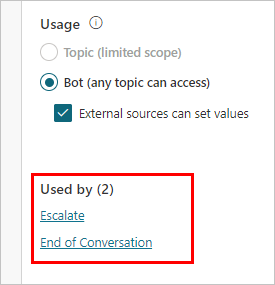
Algemene variabelen verwijderen
Als u een algemene variabele verwijdert die in andere onderwerpen wordt gebruikt, worden de verwijzingen naar die variabele in de onderwerpen gemarkeerd als Unknown. U ontvangt een waarschuwing over het verwijderen van de algemene variabele voordat u de bewerking kunt bevestigen.
Knooppunten die verwijzingen naar een verwijderde algemene variabele bevatten, geven aan dat ze een onbekende variabele bevatten.
Onderwerpen met knooppunten die verwijzingen bevatten naar verwijderde algemene variabelen, werken mogelijk niet meer. Zorg ervoor dat u alle onderwerpen die de verwijderde variabele gebruikten, verwijdert of corrigeert voordat u uw agent publiceert.
Geavanceerd gebruik van algemene variabelen
Ga voor meer informatie over complexe en geavanceerde scenario's met algemene variabelen, inclusief verificatie, externe bronnen en initialisatiestromen, naar de Copilot Studio web-appversie van dit artikel.